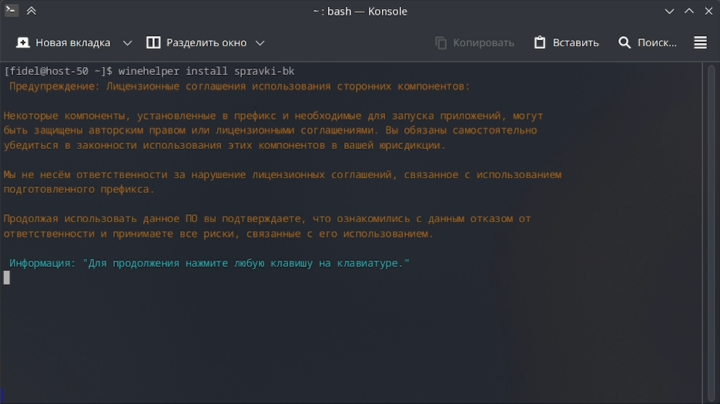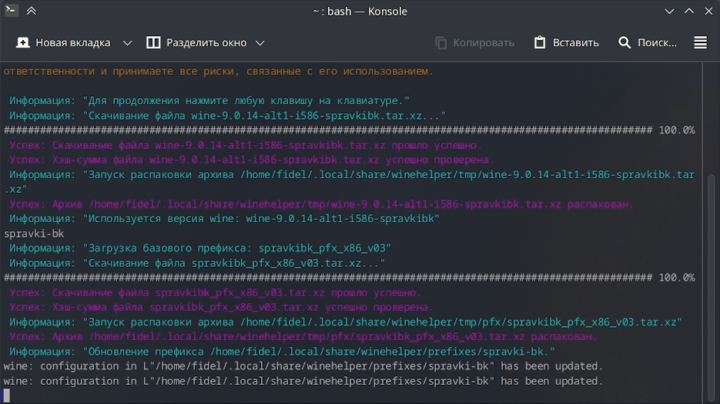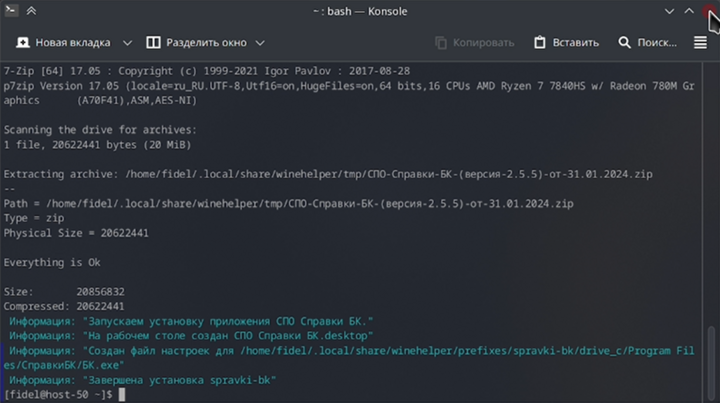Михаил Тергоев, старший программист отдела сопровождения «Базальт СПО»
Михаил Тергоев, старший программист отдела сопровождения «Базальт СПО»
Видеоурок по работе с WineHelper смотрите на VK Видео.
Что такое WineHelper?
Программа WineHelper автоматизирует установку и запуск Windows-приложений в операционных системах семейства Альт».
В ее состав входит портативная версия Wine и набор скриптов для настройки префикса и установки программ из списка. На данный момент в нем около 30 позиций, список постоянно пополняется.
Как пользоваться?
1. Установите WineHelper, набрав в терминале команды:
su -
apt-get update && apt-get dist-upgrade
apt-get install winehelper
exit
2. В терминале наберите:
winehelper install list
либо сокращенную команду
winehelper -i
Будет выведен на экран полный список приложений (Рис. 1). Список можно листать.
3. В терминале наберите:
winehelper install (либо winehelper -i) <идентификатор нужной программы (1)>
рассмотрим установку на примере «Справки БК»
winehelper -i spravki-bk
появится предупреждение о лицензионном соглашении (Рис. 2).
Если у вас есть лицензия на указанную программу, нажмите любую клавишу, установка продолжится автоматически. Все этапы установки отображаются на экране (Рис 3, 4)
Если от пользователя потребуются дополнительные действия в процессе установки, в терминале появится запрос на русском языке.
4. Если нужной программы нет в свободном доступе, но у вас имеется дистрибутив, наберите терминале:
winehelper -i <идентификатор программы> </путь/до/установочного_файла>
далее установка будет происходить аналогично.
5. По завершении установки на рабочем столе будет создан ярлык, терминал можно закрыть и запускать приложение с рабочего стола.
Что дальше?
Ближайшие планы разработчиков:
• пополнение списка приложений для автоустановки;
• добавление WineHelper в магазин приложений;
• создание графического интерфейса;
• создание бэкапов.
Что такое бэкапы?
Бэкапы в WineHelper обеспечат возможность легко устанавливать нужное приложение на несколько компьютеров, не подключенных к сети Интернет.
Приложение устанавливается на один компьютер, подключенный к Интернету, либо без подключения, если есть установочный файл. Затем создается бэкап, записывается на любой носитель либо пересылается по локальной сети, и распаковывается на других компьютерах. На них также должен быть установлен WineHelper.